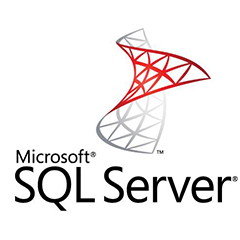Navicat Premium最新版是一个可多重连接的数据库管理开发工具。Navicat Premium12结合了其他 Navicat 成员的功能,支持单一程序同时连接到mysql、Oracle、PostgreSQL、SQLite 及 SQL Server数据库。Navicat Premium最新版与Oracle Cloud、阿里云和华为云等云数据库兼容,让你可以快速轻松地创建、管理和维护数据库。
Navicat Premium最新版是一个可多重连接的数据库管理开发工具。Navicat Premium12结合了其他 Navicat 成员的功能,支持单一程序同时连接到mysql、Oracle、PostgreSQL、SQLite 及 SQL Server数据库。Navicat Premium最新版与Oracle Cloud、阿里云和华为云等云数据库兼容,让你可以快速轻松地创建、管理和维护数据库。
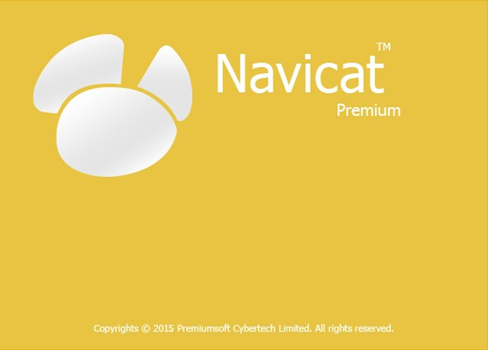
Navicat Premium
相关软件
| 相关软件 | 版本说明 | 下载地址 |
|---|---|---|
| Mysql workbench | 数据库建模 | 查看 |
| SQLyog | 快速而简洁 | 查看 |
| phpMyAdmin | 使用广泛 | 查看 |
| sqlserver2008 | 关系型数据库 | 查看 |
功能介绍
Navicat Premium可以快速地在各种数据库系统间传输数据、SQL格式以及编码的纯文本文件。执行不同数据库的批处理作业并在指定的时间运行。其他功能包括导入向导、导出向导、查询创建工具、报表创建工具、数据同步、备份、工作计划及更多。
Navicat Premium 在三种平台上是可用的——Windows、Mac、Linux。Navicat Premium 的功能不仅符合专业开发人员的所有需求,对数据库服务器的新手来说学习起来也相当容易。
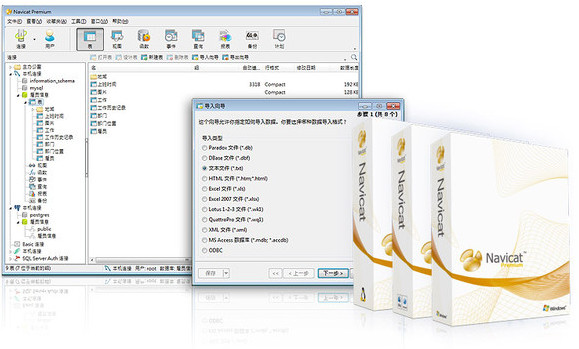
安装步骤
一、在本站下载最新版的navicat premium安装包,双击运行。
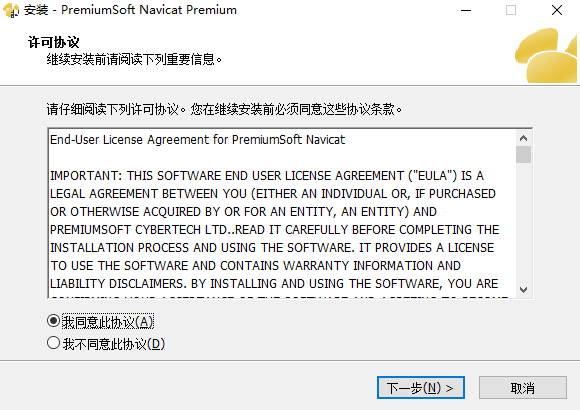
二、可以点击【浏览】,更改软件的安装位置(如下图)。
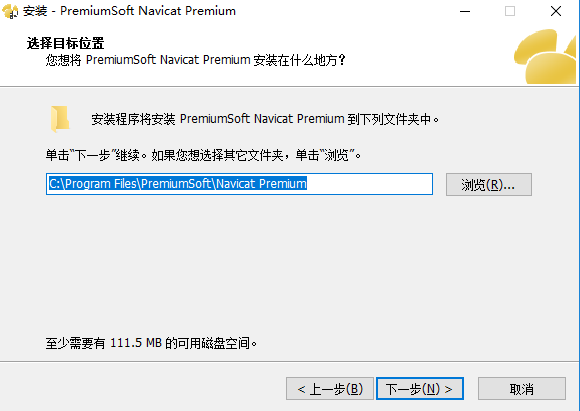
三、可以点【浏览】修改开始菜单文件夹位置。
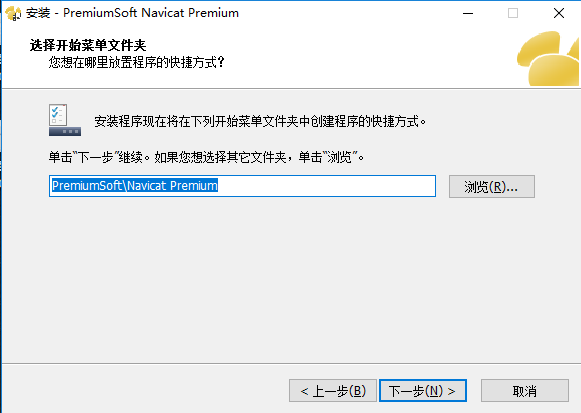
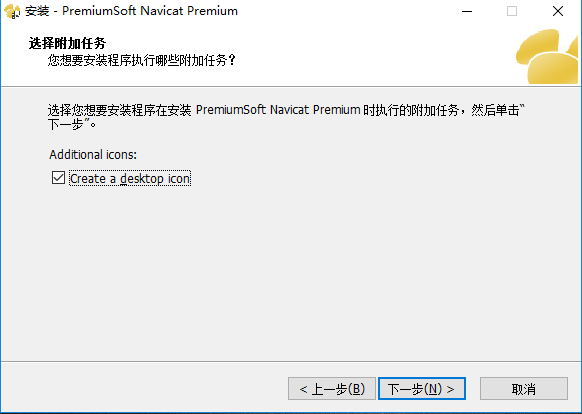
四、设置完毕,点击【安装】,只需几秒钟就可以装好喽。
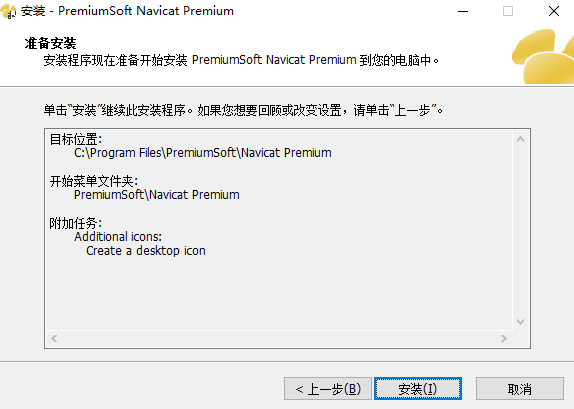
五、安装完成会有提示,点击【完成】,再到桌面双击快捷方式就可以运行软件啦。
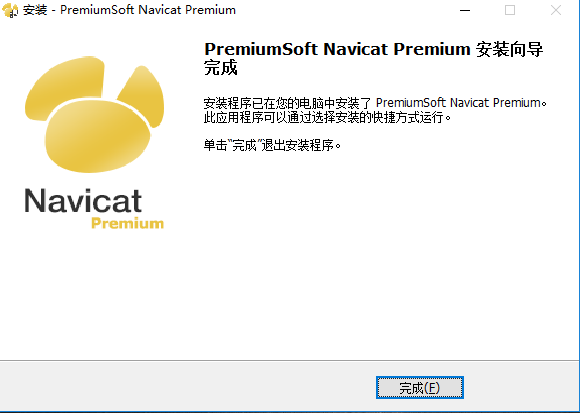
使用技巧
1、打开Navicat Premium,点击连接,选择MySQL,创建新连接。输入安装MySQL是的用户名和密码。点击确定。
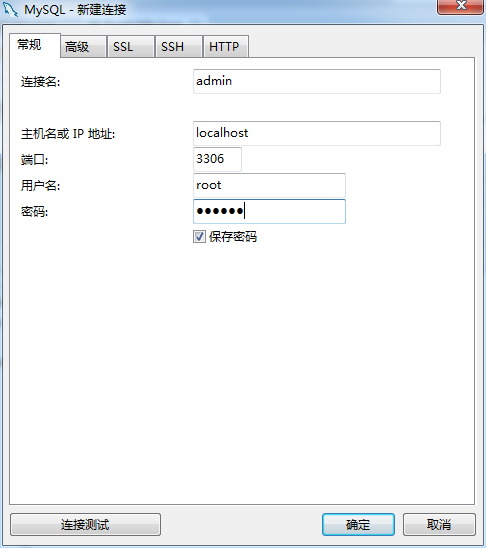
2、admin数据连接已经创建成功。下面为admin新建数据库,输入数据库名。确认。
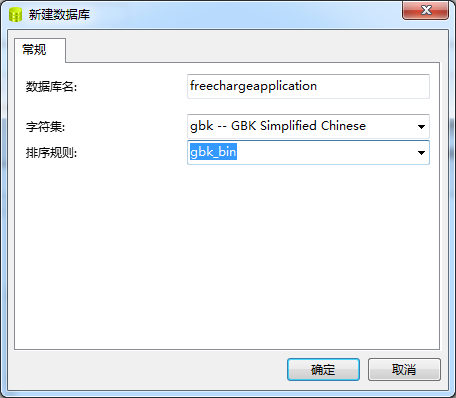
3、为数据库添加数据表,这里是通过数据表的创建语句自动创建数据表。先到工程目录下找到创建数据表的SQL语句。
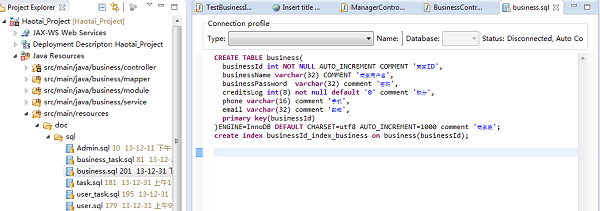
4、在Navicat Premium选中刚才创建的数据库,选择“查询”->“新建查询”,把第三步中的SQL语句复制到“查询编辑器”中,点击运行。
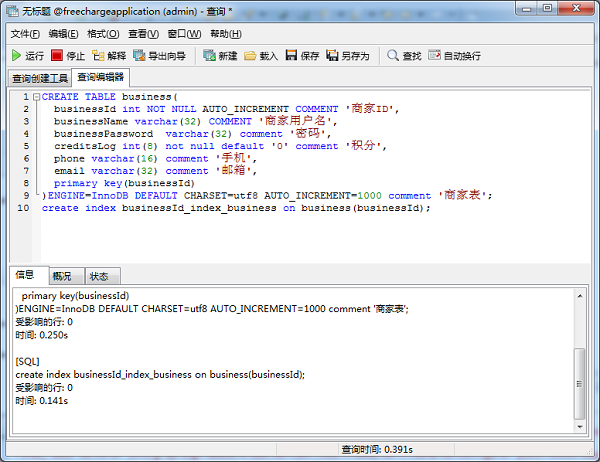
5、保存,输入数据表名。
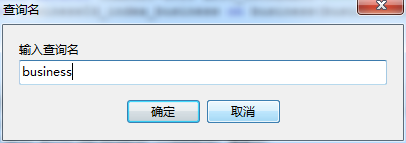
6、现在可以在数据库中找到刚新建好的数据表。
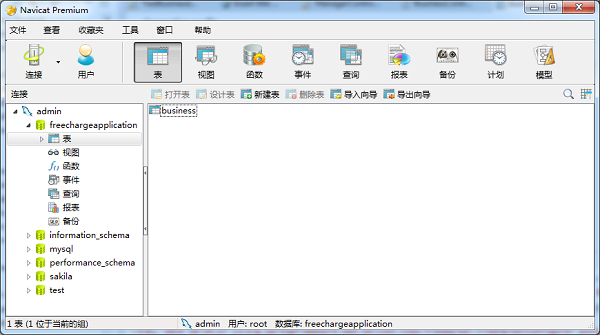
7、到此,利用SQL语句创建数据表完成。
FAQ
问:navicat premium怎么链接数据库?
打开软件点击【连接】,如下图可连接的数据库类型很多,按需要选择。以MySQL为例,只需填写相关的数据库信息,点击确定。
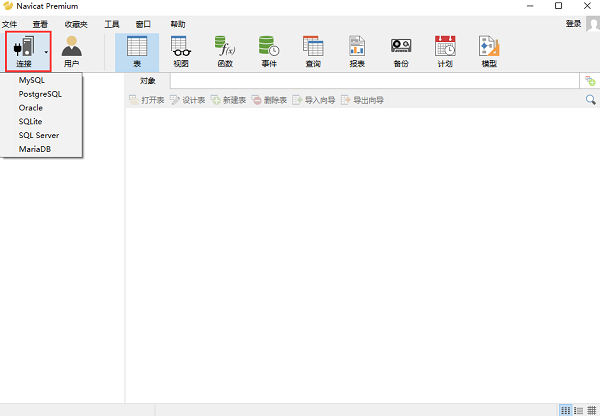
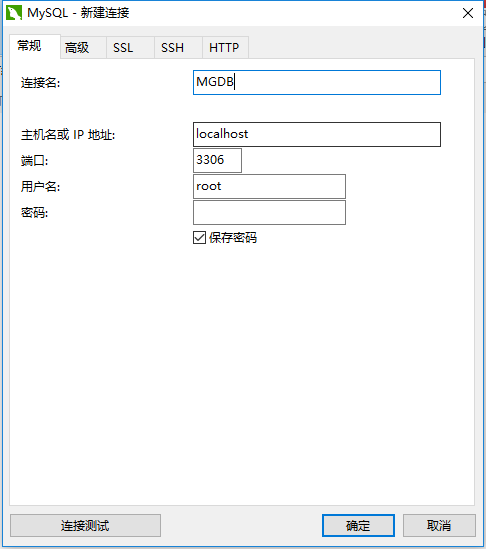
问:Navicat Premium可以领取多少天的试用期限?
安装完Navicat Premium后,可以在启动界面领取14天限制评估试用版的PremiumSoft Navicat产品使用权限。
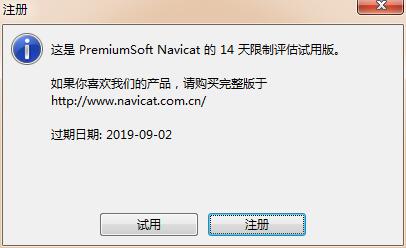
温馨提示
1、Windows 的系统需求:①Microsoft Windows XP SP2、Vista、Windows 7、Windows 8、Windows 8.1、Server 2003、Server 2008、Server 2012 ;②32-bit 或 64-bit 系统
2、该软件支持领取试用权限,可体验免费无限制的功能服务。
软件快捷键
(1)Navicat 主窗口快捷键:
CTRL+G:设置位置文件夹
CTRL+#(# 代表 0 至 9):从收藏夹列表打开对象窗口
F6:命令列界面
CTRL+H:历史日志
CTRL+Q:新建查询
(2)常规快捷键
CTRL+N:新建对象
SHIFT+CTRL+#(# 代表 0 至 9):添加收藏夹
F8 Navicat:主窗口
CTRL+TAB 或 SHIFT+CTRL+TAB:下一个窗口
F1:说明
CTRL+F1:在线文件
更新日志
1、进一步提升了数据库管理开发功能。
2、修复了部分本地或远程链接bug。
3、根据用户反馈,进一步完善了用户需求。
软件特别说明
本次提供的软件包包含32和64位,请根据需求使用。


 SQL Server2000 简体中文
SQL Server2000 简体中文
 phpMyAdmin 最新中文版 v5.2.1
phpMyAdmin 最新中文版 v5.2.1
 SQLite Expert Professional(SQLite管理工具) 免费版 v5.4.34
SQLite Expert Professional(SQLite管理工具) 免费版 v5.4.34
 Navicat for Oracle 官方版 v15.0.26.0
Navicat for Oracle 官方版 v15.0.26.0
 Navicat Premium简体中文版 最新版 v15.0.26.0
Navicat Premium简体中文版 最新版 v15.0.26.0
 ApiPost 官方版 v8.1.6
ApiPost 官方版 v8.1.6